Améliorations de la console myViewBoard Manager
Nous avons une grande annonce pour l'administrateur informatique dans la dernière mise à jour de myViewBoard Manager. Nous sommes heureux de vous proposer une nouvelle console Manager conçue pour améliorer votre expérience globale !
Examinons certaines des améliorations, les raisons de ces changements et bien plus encore !
Objectif
Au cours des deux dernières années, Manager a vu de nouvelles fonctionnalités ajoutées à la console, de l'installation de certificats aux tâches et profils, toutes conçues pour rendre la gestion de votre matériel grand écran ViewSonic plus facile et plus efficace.
Cependant, parallèlement à ces ajouts, nous avons pensé que c'était le bon moment pour réorganiser la console afin de simplifier la navigation et l'utilisation des fonctionnalités. Voici quelques points généraux que nous avions en tête avec cette mise à jour :
- Manager Standard :
- Réorganisation des barres d'outils, de commandes à distance, des informations sur l'appareil et des menus de navigation pour faciliter la lecture des informations et des fonctionnalités de l'appareil.
- Incorporez des groupes dans le tableau de bord Tous les appareils pour une organisation plus pratique des appareils.
- Dans l’ensemble, réduisez les étapes nécessaires pour accéder aux fonctionnalités.
- Manager Advanced :
- Réorganisez le flux de création et de modification des listes de lecture.
- Attribution plus facile des tâches et des profils à partir du tableau de bord Tous les appareils.
- Consolidation des fichiers dans une seule page Ressources.
Examinons maintenant de plus près certains des changements les plus importants.
Améliorations pour tous les utilisateurs Manager
Pour tous les utilisateurs Manager, les améliorations suivantes facilitent l'organisation de vos listes d'appareils et la configuration rapide de différents paramètres.
Réorganisation des groupes
Auparavant, les groupes étaient organisés dans leur propre tableau de bord, mais vous pouvez désormais filtrer les groupes d'appareils directement dans la liste Tous les appareils.
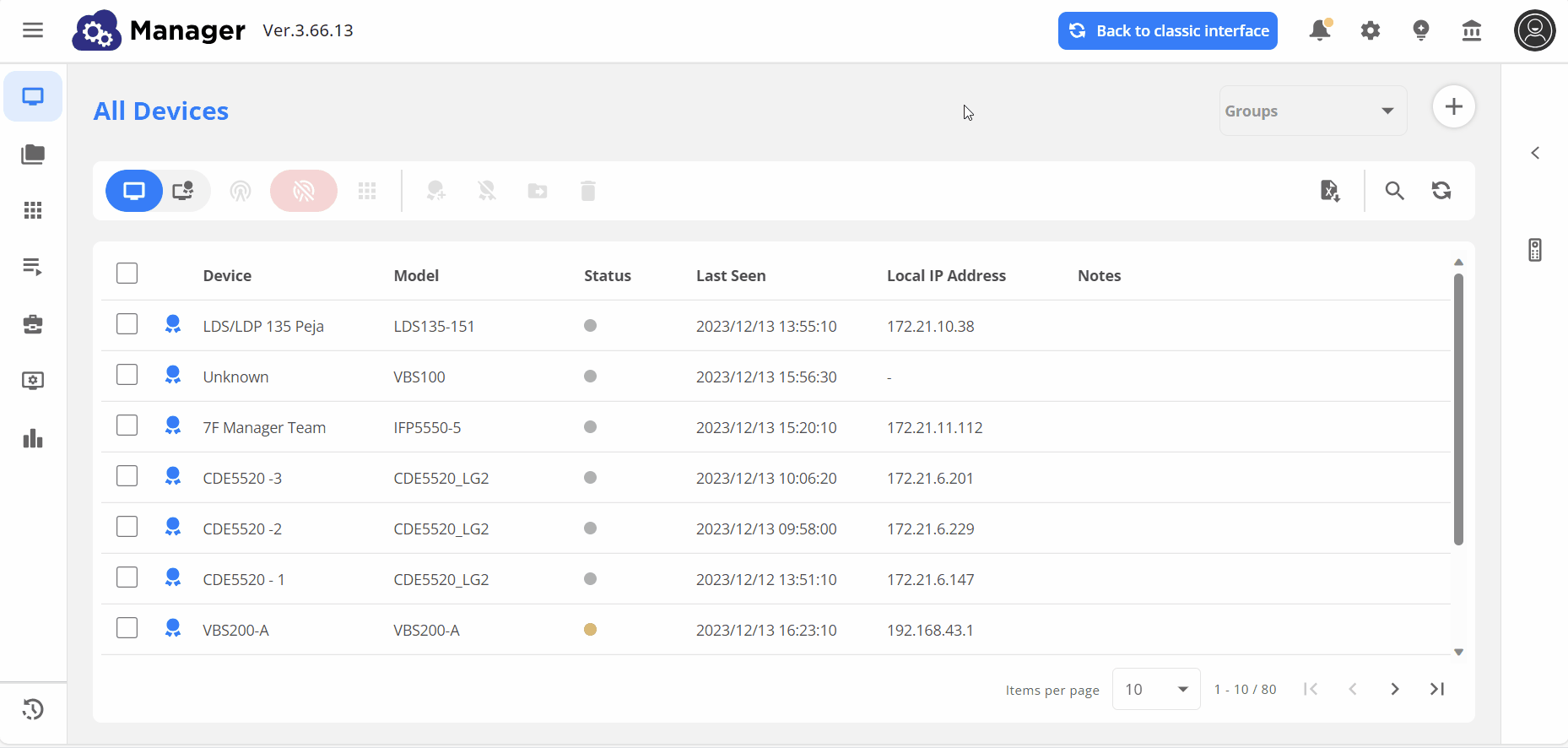 Ajout d'un appareil à un groupe via le nouveau filtre de groupes.
Ajout d'un appareil à un groupe via le nouveau filtre de groupes.
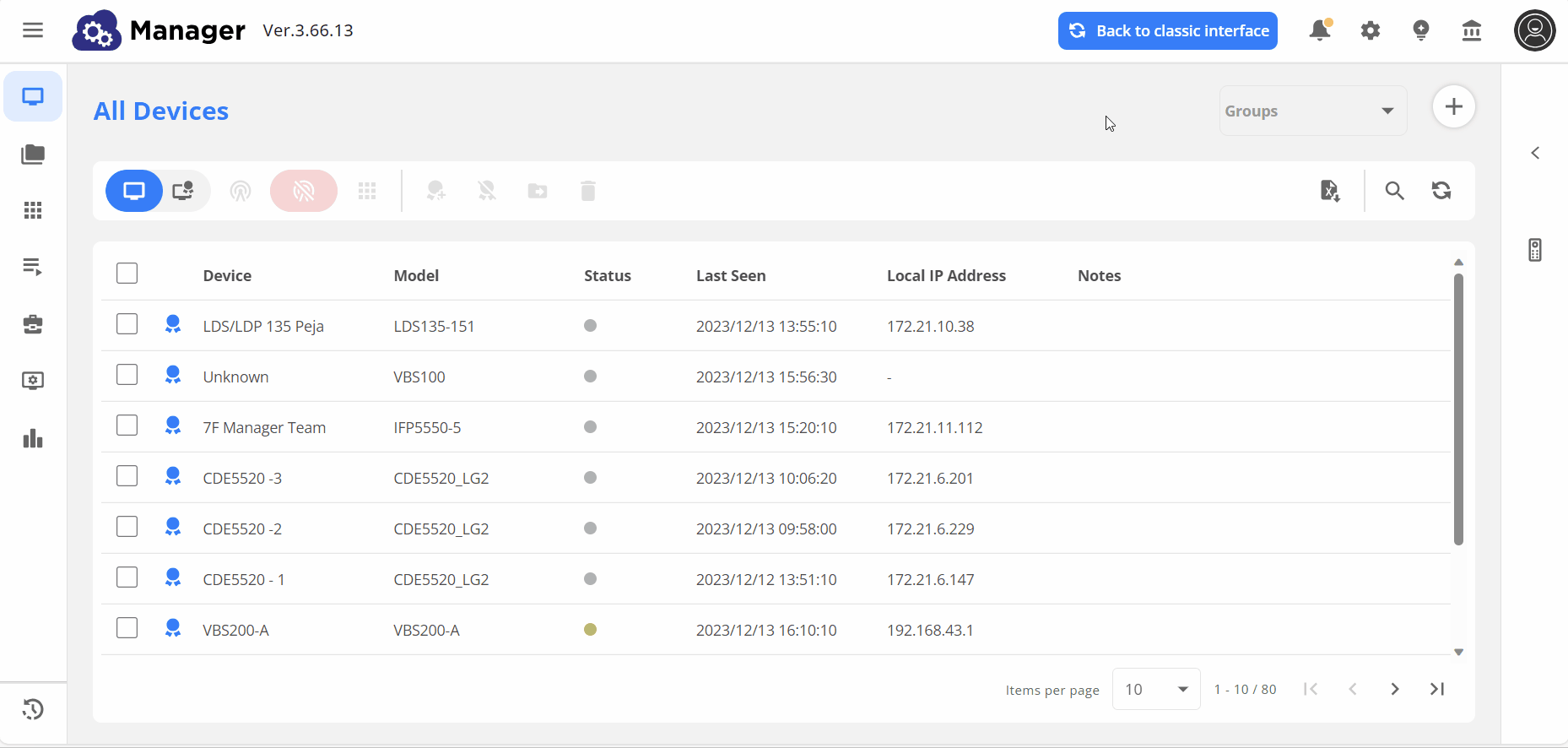 Exemple de filtrage de la liste Tous les appareils via le nouveau filtre de groupes.
Exemple de filtrage de la liste Tous les appareils via le nouveau filtre de groupes.
Présentation des commandes à distance
Maintenant que vous pouvez organiser plus facilement vos appareils, préparez-vous à leur envoyer des commandes grâce à notre télécommande améliorée.
Conformément à notre objectif de rendre les listes d'appareils et les informations plus lisibles, nous avons rendu l'option des commandes à distance pliable. Après avoir coché la case d'un appareil, réduisez les commandes à distance pour rester concentré sur les détails de l'appareil et permettre à la barre d'outils principale de rester en pleine largeur.
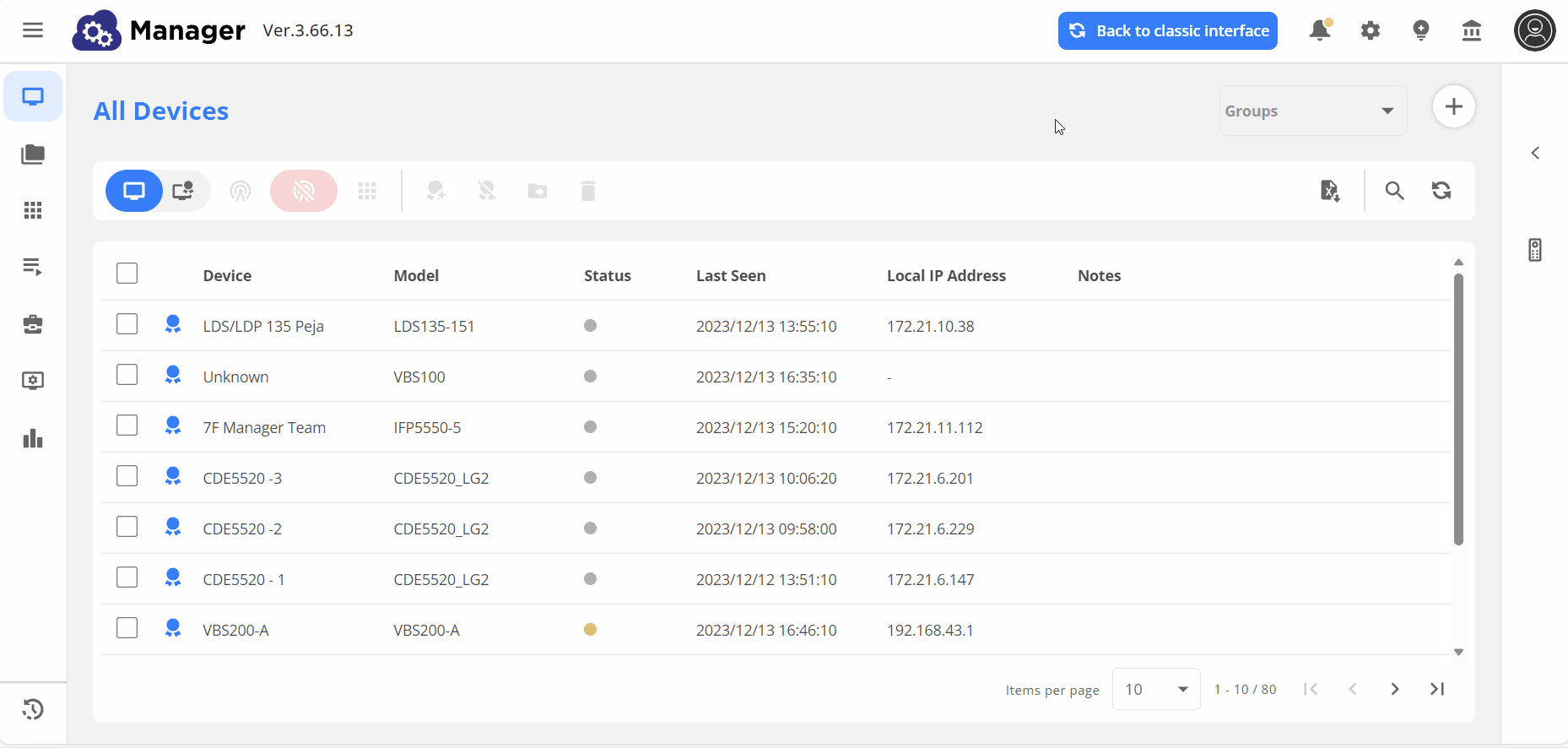 L'utilisateur développe et réduit le panneau de contrôle à distance tout en sélectionnant différents appareils.
L'utilisateur développe et réduit le panneau de contrôle à distance tout en sélectionnant différents appareils.
Informations sur l'appareil
De même, toutes les options d'informations sur l'appareil sont disponibles dans la liste Tous les appareils. Cliquez simplement avec le bouton gauche sur la ligne d'un périphérique souhaité (auparavant, il fallait un double-clic) pour extraire le panneau Informations sur le périphérique. Cependant, vous aurez désormais la possibilité de basculer immédiatement vers les onglets Applications et Certificats.
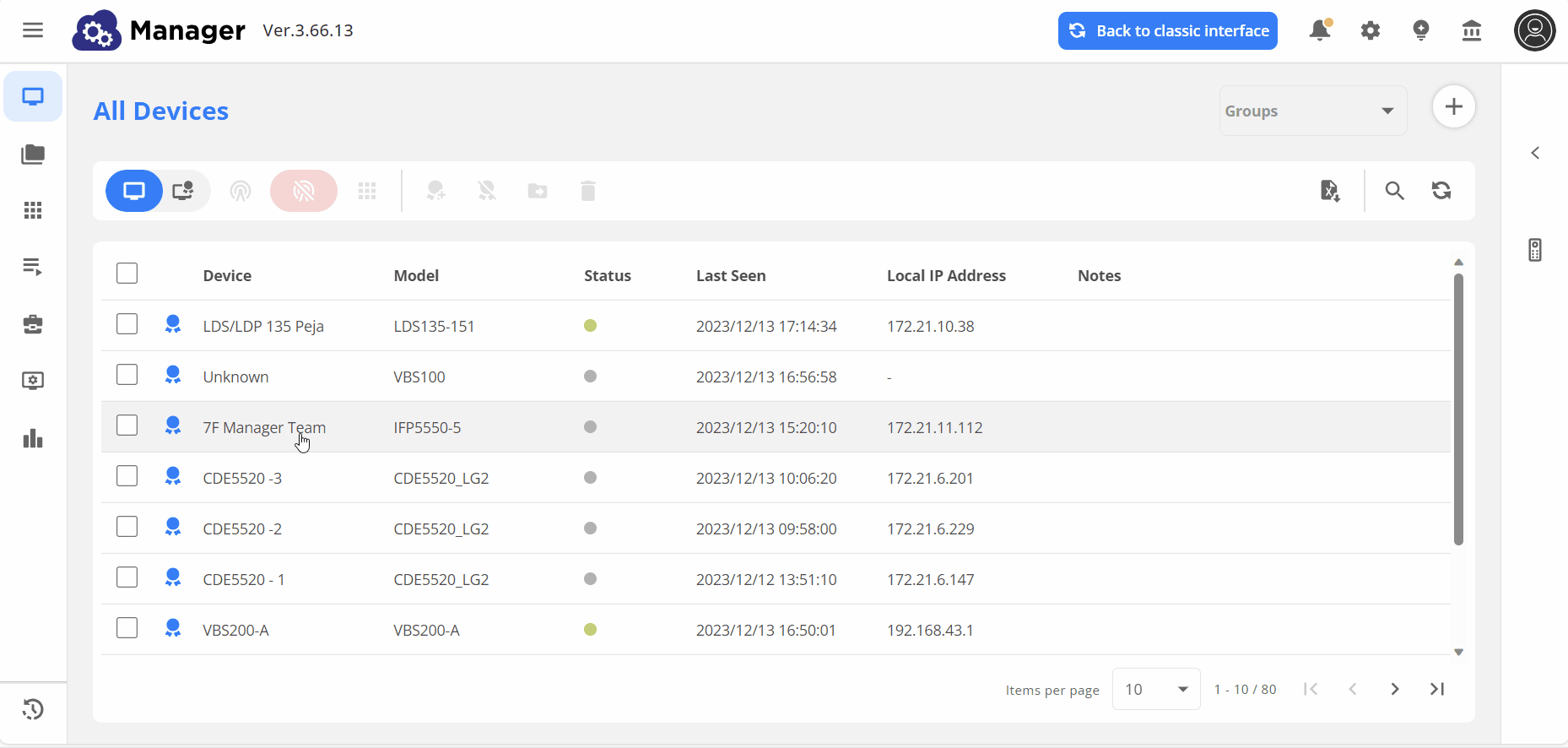 L'utilisateur ouvre le panneau Informations sur l'appareil pour un appareil donné. (Remarque : il s'agit d'une vue d'un périphérique de licence Advanced. Pour en savoir plus, consultez la zone de remarque ci-dessous.)
L'utilisateur ouvre le panneau Informations sur l'appareil pour un appareil donné. (Remarque : il s'agit d'une vue d'un périphérique de licence Advanced. Pour en savoir plus, consultez la zone de remarque ci-dessous.)
Avec les licences Manager Advanced
Les améliorations suivantes font également partie de la console Manager, spécifiques aux appareils possédant une licence Advanced.
Attribuer des tâches et des profils depuis le tableau de bord
Nous espérons que les administrateurs informatiques apprécieront cette prochaine mise à jour : vous pouvez désormais attribuer des tâches et des profils aux appareils à partir du panneau latéral ! Cela facilite la révision de votre liste d'emplois et de profils créés tout en gardant à l'esprit les appareils vers lesquels vous prévoyez de les envoyer.
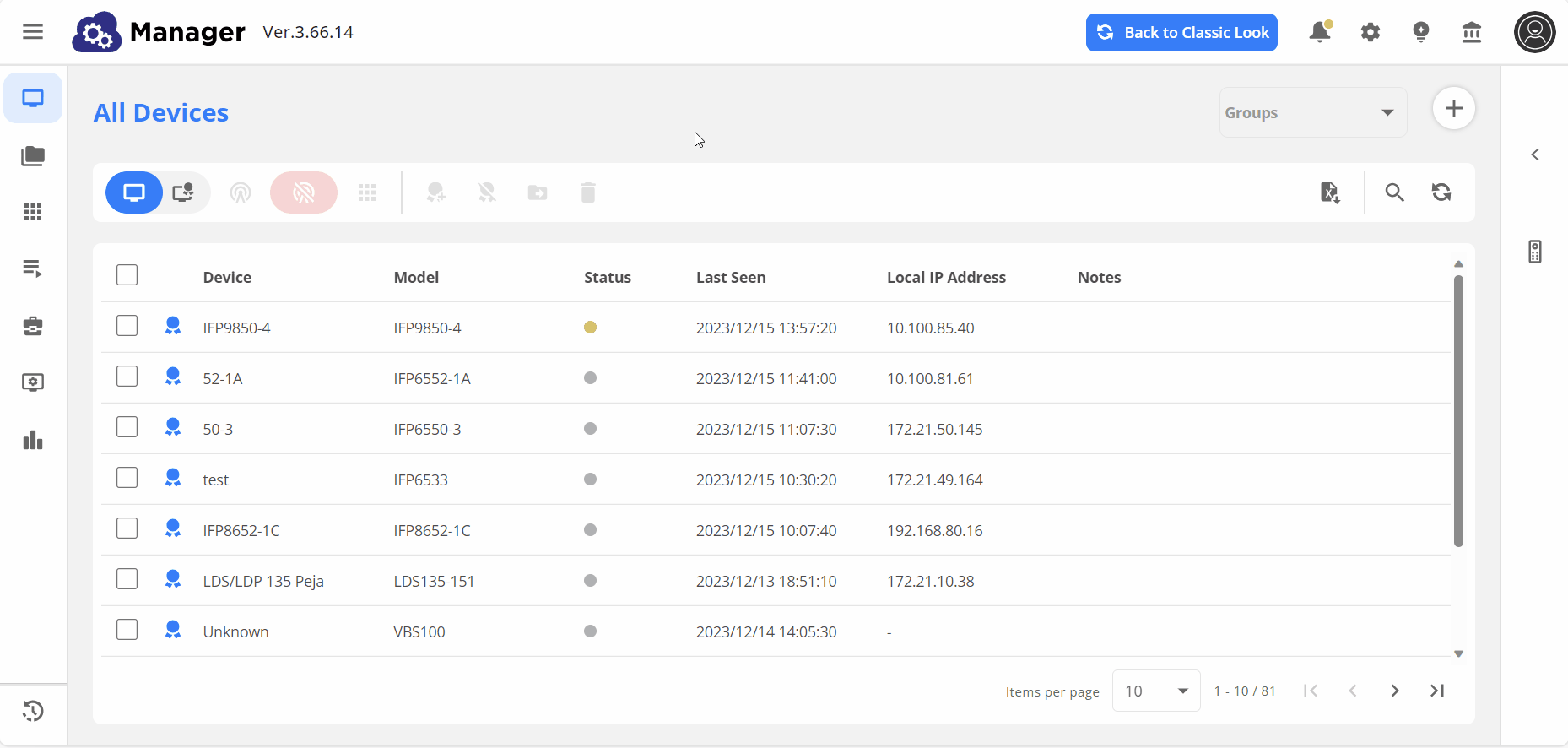 L'utilisateur sélectionne un périphérique Advanced et se prépare à envoyer une tâche de diffusion au périphérique.
L'utilisateur sélectionne un périphérique Advanced et se prépare à envoyer une tâche de diffusion au périphérique.
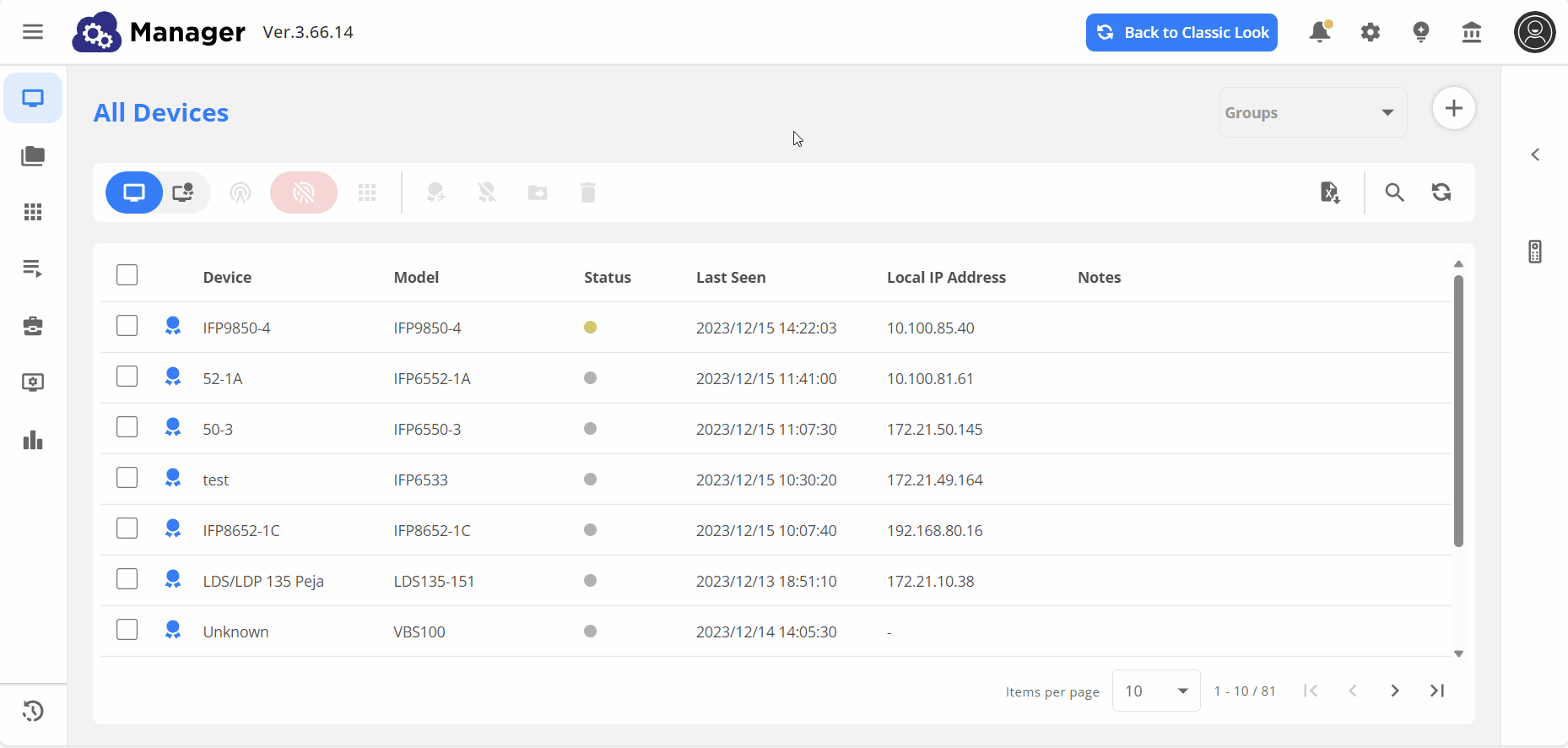 L'utilisateur sélectionne un appareil Advanced et se prépare à envoyer un profil à l'appareil.
L'utilisateur sélectionne un appareil Advanced et se prépare à envoyer un profil à l'appareil.
Accès aux ressources
Ensuite, nous avons regroupé toutes les ressources en un seul endroit. Accédez désormais à tous vos médias et autres fichiers à partir du même endroit, avec une bascule pratique pour filtrer entre les deux.
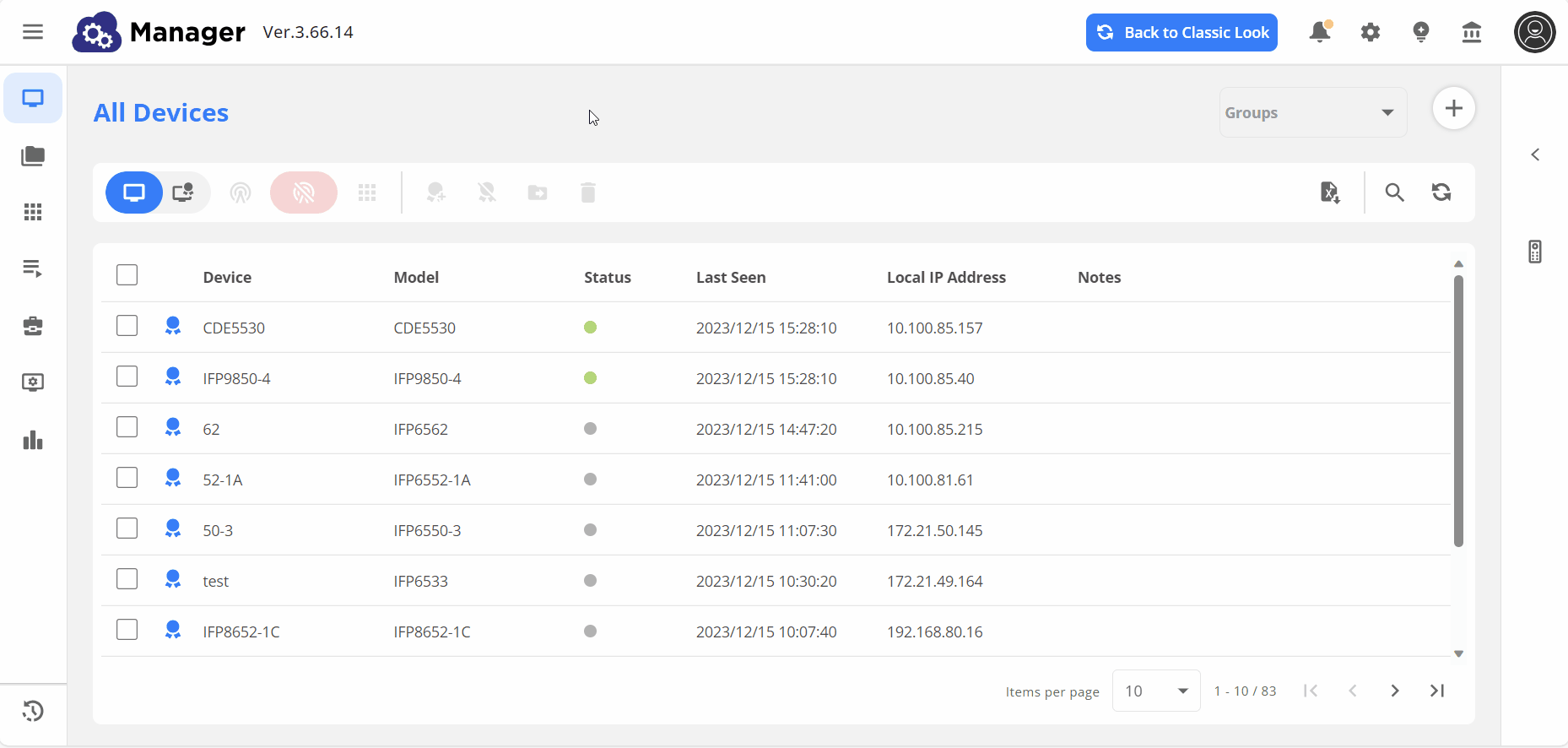 L'utilisateur accède à la page Ressources et bascule entre les onglets Fichiers multimédias et Autres fichiers.
L'utilisateur accède à la page Ressources et bascule entre les onglets Fichiers multimédias et Autres fichiers.
Amélioration des playlists
Enfin, nous avons rendu les playlists plus facilement accessibles ! De plus, gérez toutes vos listes de lecture à partir d'une vue de liste pour consulter facilement toutes les listes de lecture ou en supprimer plusieurs à la fois.
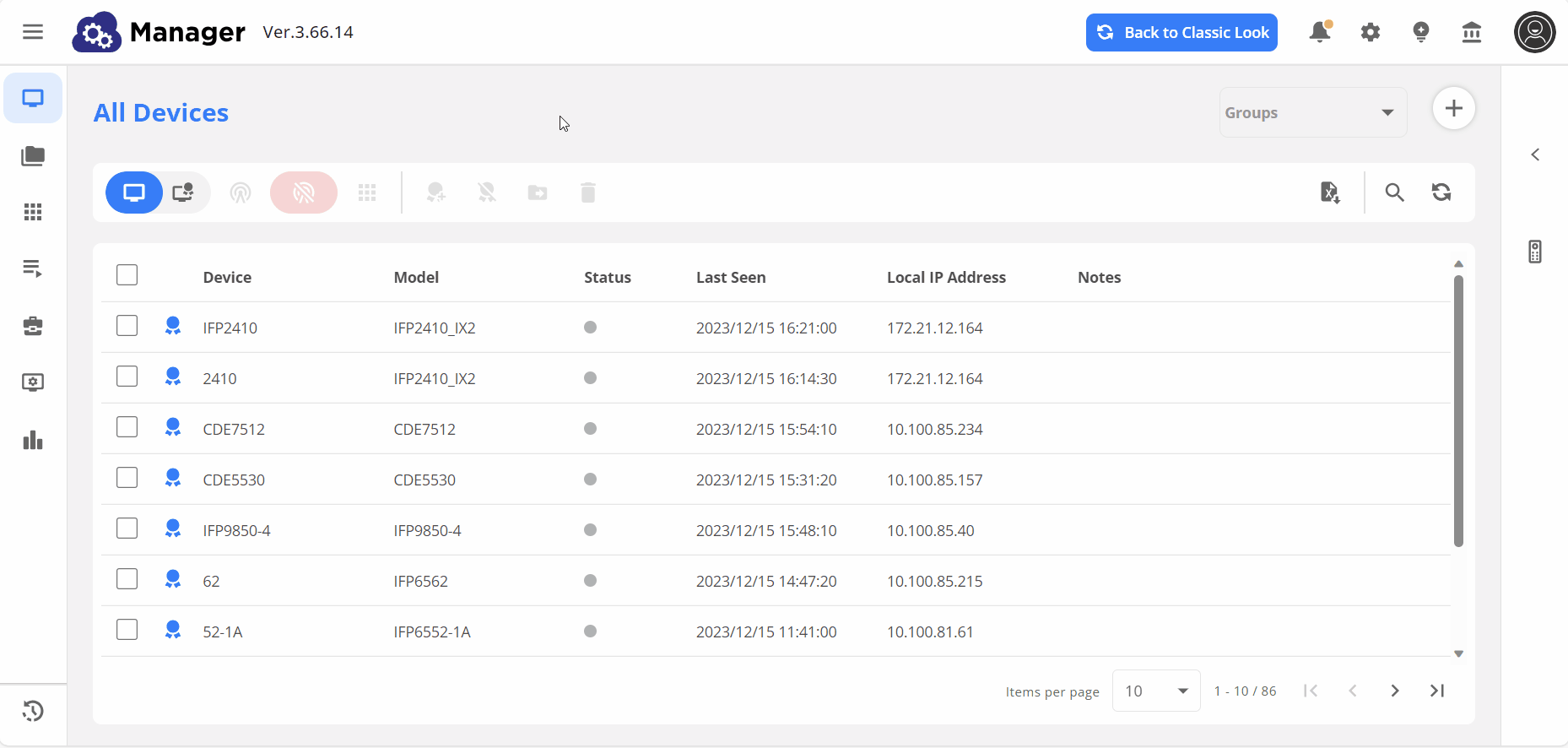 L'utilisateur accède à la page Listes de lecture et sélectionne plusieurs listes de lecture pour commencer le processus de suppression.
L'utilisateur accède à la page Listes de lecture et sélectionne plusieurs listes de lecture pour commencer le processus de suppression.
Modification des autorisations
Pour terminer, l'emplacement de gestion des autorisations a changé. Désormais, vous le trouverez à tout moment dans le menu des paramètres en haut à droite.
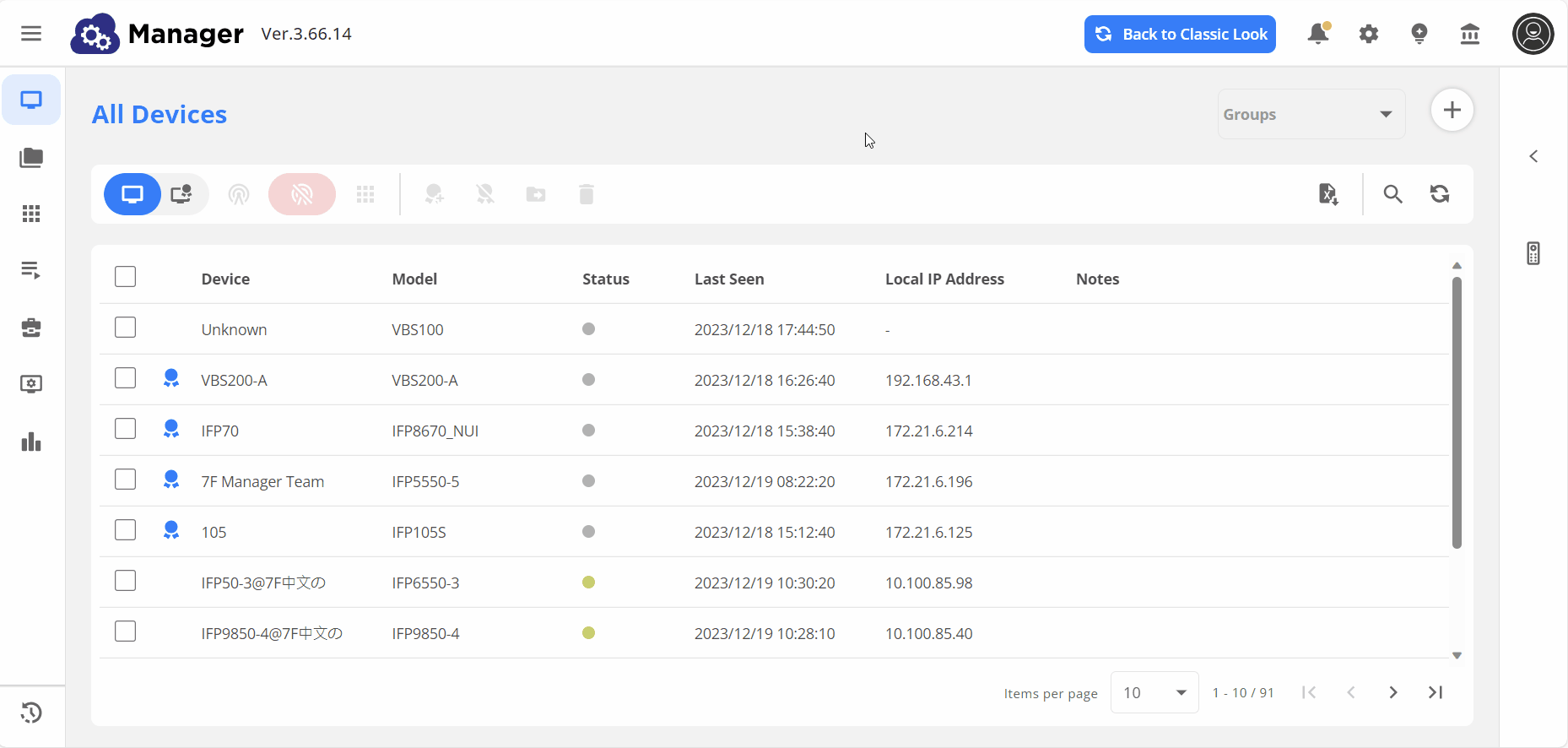 L'utilisateur accède à la page Autorisations via le menu des paramètres en haut à droite.
L'utilisateur accède à la page Autorisations via le menu des paramètres en haut à droite.
 Accueil
Accueil